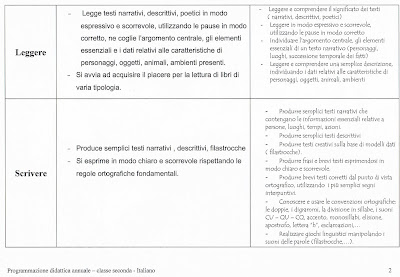Linea o Polilinea? 2 oggetti diversi in nanoCAD openoikos
Due disegni apparentemente uguali
Come succede anche con AutoCAD, in nanoCAD free, dopo aver dato il comando di disegno Linea o Polilinea, si possono inserire una serie di punti che disegnano delle linee, l’una di seguito all’altra, per entrambi i comandi.
E con entrambi i comandi la figura geometrica che si disegna può essere aperta o chiusa, una spezzata o un poligono.
Questi sotto sono due oggetti apparentemente uguali, una linea e una polilinea.

Basta selezionare i due oggetti per vedere la prima differenza.

Nel caso della linea la selezione individua un singolo segmento tra i quattro che compongono la figura, nel caso della polilinea l’oggetto viene selezionato tutto.
I grip della linea sono 3 quadratini azzurri. Agendo su quello in mezzo, situato sul punto medio, la linea può essere spostata, pur mantenendo la sua inclinazione e la sua lunghezza. Agendo su quelli laterali, situati sul punto iniziale e finale della linea, le dimensioni e l’inclinazione della linea seguono lo spostamento e la linea può essere disunita dalle altre.
I grip della polilinea sono 5 quadratini azzurri sui vertici della figura e 4 rettangolini nei punti medi dei segmenti che compongono la polilinea. Agendo sui grip dei vertici, questi vengono spostati ma la polilinea rimane unita, agendo sui grip dei punti medi si ha un effetto di stiramento ma la figura rimane unita anche in questo caso. Qualsiasi operazione di spostamento dei grip non compromette l’integrità della polilinea, ne cambia solo il disegno.
Le proprietà geometriche degli oggetti
L’operazione di selezione attiva la visualizzazione delle proprietà.
Nell’immagine sotto si può fare un confronto tra le proprietà geometriche della linea e della polilinea.

Le proprietà generali in questo caso coincidono perché il disegno è stato fatto usando lo stesso layer, lo stesso colore, lo stesso tipo di linea, ecc.
Cambiano le voci delle proprietà geometriche.
Per la linea vengono riportate le coordinate X,Y,Z del punto iniziale e del punto finale.
Il valore Delta si riferisce alla proiezione sugli assi cartesiani della lunghezza della linea. Essendo una linea inclinata di 45° i valori Delta X e Delta Y sono uguali.
Il valore Delta Z, così come tutte le coordinate Z, sono =0, perché la linea è disegnata sul piano X,Y che ha elevazione =0.
Vengono poi riportate la lunghezza e l’inclinazione della linea.
Per la polilinea vengono riportati i vertici, che si possono selezionare di seguito cliccando sulle freccette a destra della voce Vertex e sotto si possono leggere le coordinate.
La larghezza del segmento è =0 perché non assegnata e l’elevazione della polilinea è =0 per le ragioni riportate sopra.
Viene riportata la lunghezza dell’intera polilinea e pure la sua area, che è quella compresa al suo interno unendo teoricamente il punto iniziale e finale della polilinea, pur non essendo questa chiusa, come è detto più sotto.
Dal confronto risulta evidente che concettualmente sono entità diverse.
La linea è un’entità semplice, la polilinea un’entità complessa.
Infatti le polilinee possono essere formate anche da archi o da archi e linee, come nella figura sotto.

Come disegnare la polilinea
Dopo aver dato il comando Polilinea, che si può dare cliccando sull’icona compresa nella barra degli strumenti di Disegno

o sul menù testuale alla voce Disegno > Polilinea, o digitando da tastiera PL sulla riga di comando, dopo aver specificato il primo punto si può disegnare il primo segmento lineare (come opzione predefinita) o in alternativa, digitando A si può disegnare un arco. Per tornare alla linea basta digitare L.
Esplosione e unione della polilinea
Con il comando Esplodi, presente sulla barra degli strumenti Modifica

si può esplodere la polilinea e tornare alle linee e/o agli archi che la compongono, che diventano così tutti indipendenti.
Si può anche fare l’operazione inversa, unendo linee e/o archi in una polilinea.
Basta da menù testuale dare il comando Modifica > Oggetto > Polilinea, oppure cliccare sull’icona Modifica Polilinea sulla barra degli strumenti Modifica Oggetti

Dopo aver dato il comando, il programma chiede di selezionare una linea o un arco di quelli che comporranno la polilinea.
Poi ti viene chiesto se vuoi trasformarlo in polilinea. Rispondi S (che sta per Sì), poi clicchi su Unisci, tra i link che compaiono sulla riga di comando e non rimane che selezionare tutti gli oggetti che formeranno la polilinea.
Se vuoi provare da te puoi scaricare gratis nanoCAD free e prenotare il video corso completo cliccando sui banner qui sotto.